궁극적인 WordPress 사이트 마이그레이션 체크리스트
게시 됨: 2021-07-16WordPress 사이트를 마이그레이션하려는 이유는 다양합니다. 현재 호스팅 제공업체에 불만이 있을 수 있습니다. 또는 웹사이트의 새 버전을 출시할 수 있습니다. 어느 쪽이든 Jetpack Backup은 웹사이트 복제 기능 덕분에 쉽게 만들 수 있습니다.
전체 프로세스가 가능한 한 단순하기를 원하므로 이 WordPress 사이트 마이그레이션 체크리스트는 원활한 이동을 위한 모든 고려 사항을 안내합니다.
WordPress 사이트를 마이그레이션하기 전에:
1. 타이밍 고려
사이트를 마이그레이션할 때 항상 가장 적합한 날짜와 시간을 고려하기를 원합니다. 어떻게 생겼나요? 일반적으로 웹사이트가 트래픽을 가장 적게 받는 시간입니다.
주말에 문을 닫는 B2B 회사인가요? 그렇다면 토요일이나 일요일이 완벽한 선택일 것입니다. 대부분의 사람들이 오후 3시에서 8시 사이에 귀하의 사이트를 방문합니까? 늦은 밤이나 이른 아침에 이주하는 것을 고려하십시오. 신제품을 출시하거나 판매를 주최하고 있습니까? 해당 이벤트 전후에 마이그레이션을 계획하십시오.
사이트가 언제 가장 인기가 있는지 확실하지 않은 경우 Jetpack Stats 또는 Google Analytics와 같은 도구를 사용하여 이 정보를 찾으십시오.
2. 사이트 보류
마이그레이션하기 전에 사이트를 백업하는 경우 해당 백업 이후에 발생하는 모든 작업은 새 호스트로 이동되지 않습니다. 따라서 사이트에서 "일시 중지"를 누르십시오.
전자 상거래 상점이라면 당분간 주문을 일시 중지하십시오. 블로그인 경우 새 콘텐츠를 게시할 때까지 기다리십시오. 당신을 위해 일하는 모든 사람(직원, 계약자 등)에게도 똑같이 하라고 알려주십시오. 사이트 방문자와 고객에게 유지 관리를 위해 일시적으로 중단될 것임을 알리는 팝업 또는 배너를 고려할 수도 있습니다.
3. 백업할 준비가 되었는지 확인하십시오.
잠시 시간을 내어 성공적인 백업이 있는지 확인하십시오.
- 워드프레스닷컴 계정에 로그인합니다.
- 젯팩 → 백업으로 이동합니다.
- 거기에 성공적인 백업 확인이 표시됩니다.
사이트 마이그레이션 중 및 이후:
1. 도메인 이름을 새 호스트로 지정합니다.
가장 먼저 할 일은 도메인 이름을 새 호스팅 제공업체에 연결하는 것입니다. 수행하는 특정 단계는 호스트에 따라 다르지만 일반적으로 프로세스를 안내하는 자세한 문서를 제공합니다. 필요한 경우 고객 지원 팀에 도움을 요청할 수도 있습니다.
연결이 전 세계적으로 업데이트되는 데 최대 48시간이 걸릴 수 있지만(DNS 전파라고 하는 프로세스) 일반적으로 몇 시간이면 됩니다. DNS 검사기와 같은 도구를 사용하여 도메인 이름이 완전히 연결되었는지 확인할 수 있습니다.
참고: 새 호스트에 준비 환경이 설정되어 있는 경우 준비 URL로 마이그레이션하고 도메인 이름을 가리키기 전에 백업이 제대로 복원되었는지 확인할 수 있습니다. 이렇게 하면 사이트를 마이그레이션하는 동안 다운타임을 방지할 수 있습니다.
2. 사이트 파일 및 데이터베이스 마이그레이션
고맙게도 이 프로세스는 수동 마이그레이션보다 Jetpack Backup을 사용하면 훨씬 간단합니다! 복제 가이드의 단계를 따르기만 하면 모든 것이 처리됩니다. 개발자를 고용하거나 코드를 이해할 필요가 없습니다.
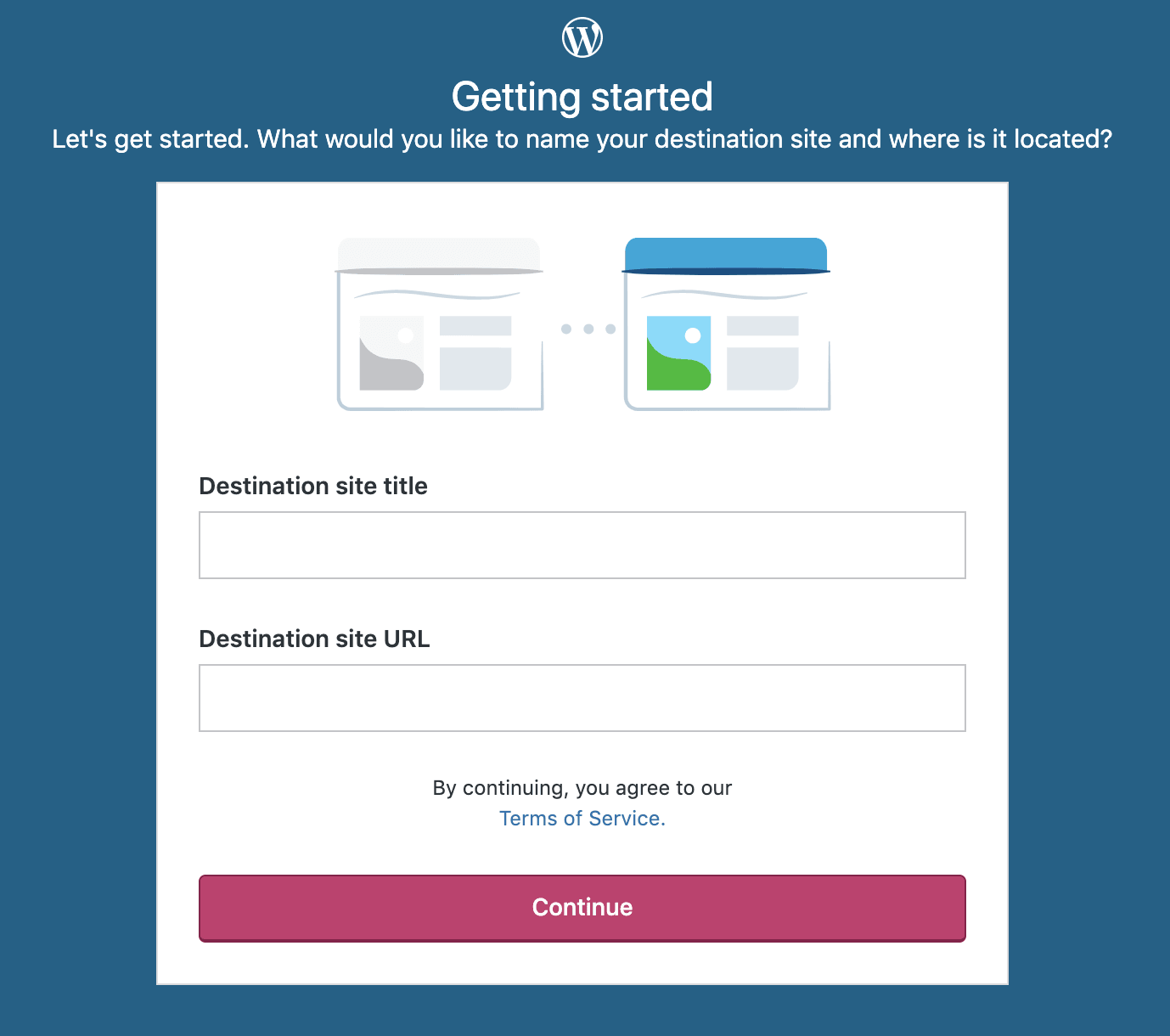
3. SSL 인증서가 작동하는지 확인
마이그레이션이 완료된 후 SSL 인증서가 작동하는지 확인하십시오. 시크릿 창에서 사이트를 로드하면 됩니다. 보안 경고가 표시되지 않고 브라우저의 URL 옆에 자물쇠 아이콘이 표시되면 문제가 해결된 것입니다. 홈페이지뿐만 아니라 여러 페이지도 확인하십시오.

작동하지 않으면 호스트를 통해 SSL 인증서를 설정했는지 다시 확인하고 도움이 필요하면 지원 팀에 문의하세요.
4. 웹사이트 기능 확인
각 페이지를 클릭하고 모든 페이지가 멋지게 보이고 예상대로 작동하는지 확인하십시오. 제출물을 받을 수 있도록 연락 양식을 작성하십시오. 전자 상거래 상점을 소유하고 있다면 전체 결제 프로세스를 진행하고 결제 기능을 테스트하십시오. 사이트 방문자에게 계정이 있는 경우 대시보드와 로그인이 예상대로 작동하는지 확인하십시오. 사이트 전체의 링크를 확인하고 링크가 올바른 위치로 이동하는지 확인합니다.
5. 백엔드 기능 테스트
"숨겨진" 사이트 기능도 모두 테스트하십시오. Jetpack Backup이 사이트 사본을 저장합니까? 보안 검사가 실행되고 있습니까? 소셜 미디어 피드가 여전히 연결되어 있습니까? 이메일 캡처가 작동합니까? 그렇지 않은 경우 플러그인 또는 확장을 다시 연결해야 할 수 있습니다.
6. 사이트 속도 확인
GTMetrix 또는 Google PageSpeed Insights와 같은 도구를 사용하여 사이트가 얼마나 빨리(또는 느리게) 로드되는지 확인합니다. 마이그레이션 전보다 느린 것 같으면 호스팅 계획의 차이점을 고려하십시오. 이전 호스트에 CDN이 포함되어 있습니까? 차이점을 보완하기 위해 Jetpack CDN을 구현할 수 있습니다. 이전 계획에 더 많은 리소스가 포함되었습니까? 새 호스트로 업그레이드할 수 있습니다.
7. 귀하의 사이트가 검색 엔진에 의해 인덱싱될 수 있는지 확인하십시오
Google과 같은 검색 엔진이 사이트의 색인을 생성할 수 없으면 결과에 표시되지 않습니다. 이것은 사이트 마이그레이션 중에 변경되어서는 안 되지만 항상 다시 확인하는 것이 좋습니다.
Google Search Console 계정이 있는 경우 URL 검사 도구를 사용하여 원하는 페이지를 빠르게 확인할 수 있습니다. 문제가 있는 경우 Google에서 문제를 지적하고 문제 해결 팁을 제공합니다.
8. 시간 경과에 따른 Google Search Console 및 Google Analytics 모니터링
계속해서 계정을 모니터링하고 문제를 나타낼 수 있는 트래픽의 오류나 변경 사항을 주시하십시오. 다시 말하지만, Jetpack Backup과 같은 WordPress 마이그레이션 도구를 사용할 때 아무 것도 발생하지 않아야 하지만 필요한 경우 문제를 해결할 수 있도록 무슨 일이 일어나고 있는지 항상 알고 있는 것이 좋습니다.
9. 기존 호스팅 계정 폐쇄
모든 것이 제대로 작동하면 이전 호스팅 계획을 취소하고 계정을 폐쇄할 수 있습니다. 하지만 조심해! 이메일 계정이나 도메인 이름과 같이 해당 제공업체에 다른 서비스가 있는 경우 해당 서비스를 다른 곳으로 이동하지 않고 삭제하지 마십시오.
WordPress 마이그레이션이 쉬워졌습니다
Jetpack Backup을 사용하면 개발자, 경험 또는 코딩 지식이 없어도 웹 사이트 마이그레이션 프로세스가 간단해집니다. 문제가 발생하면 Jetpack 지원 팀이 도움을 드릴 수 있습니다.
